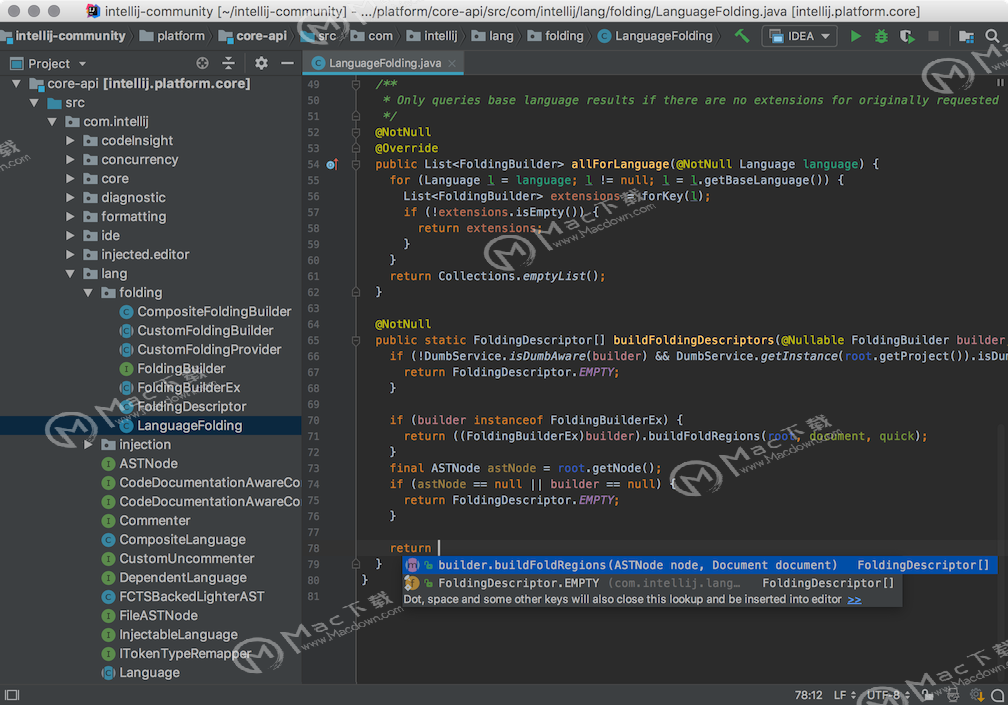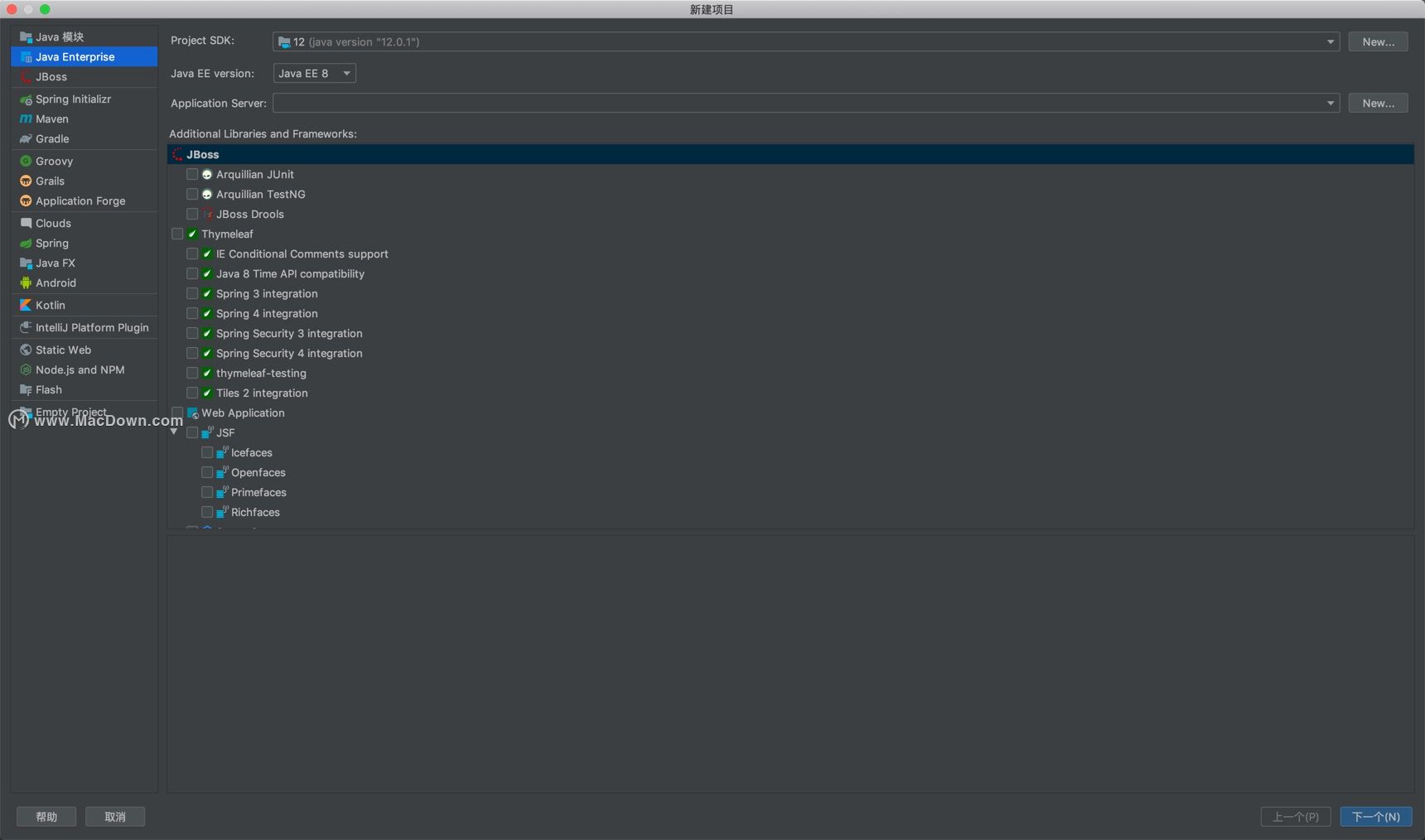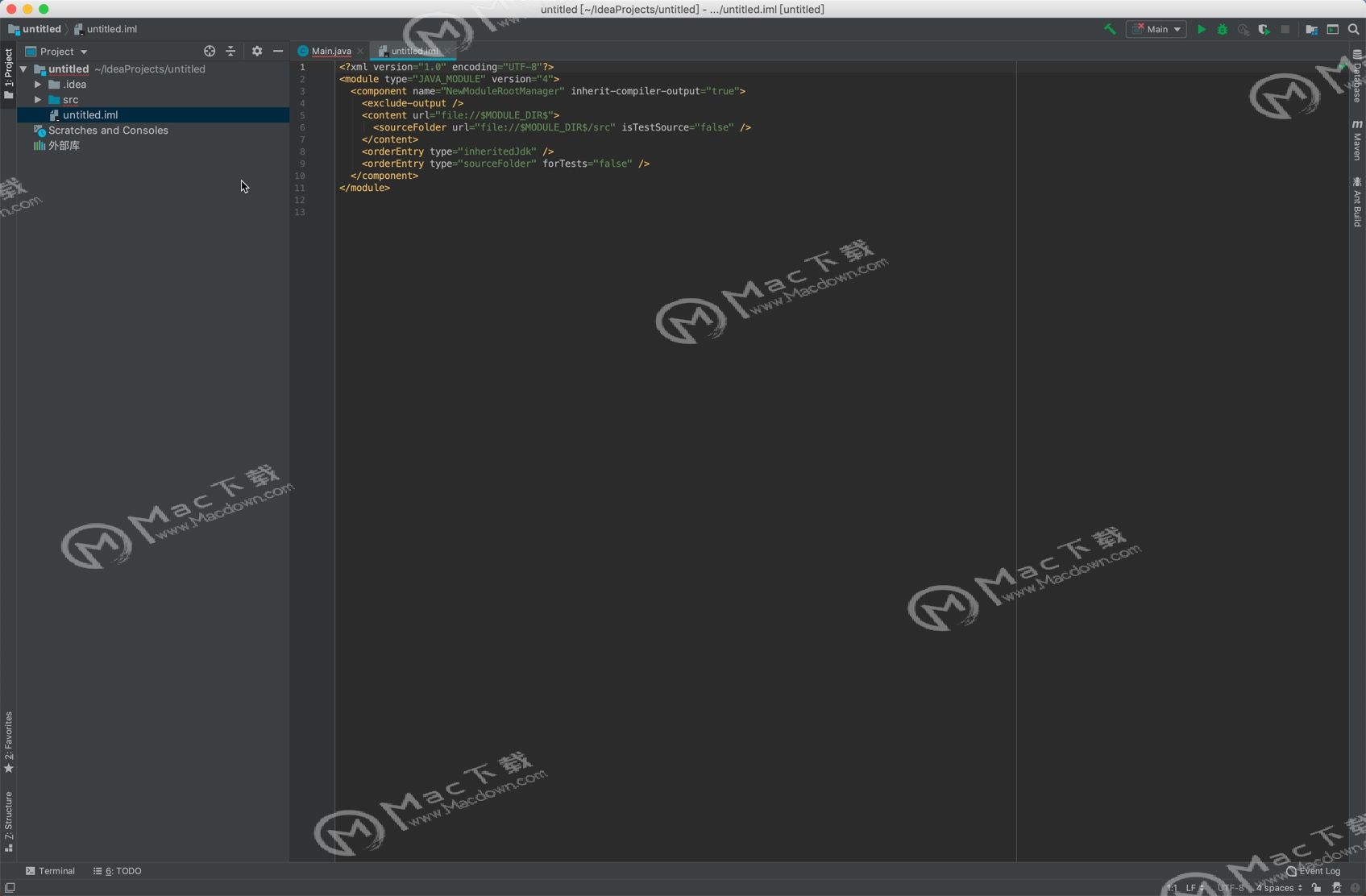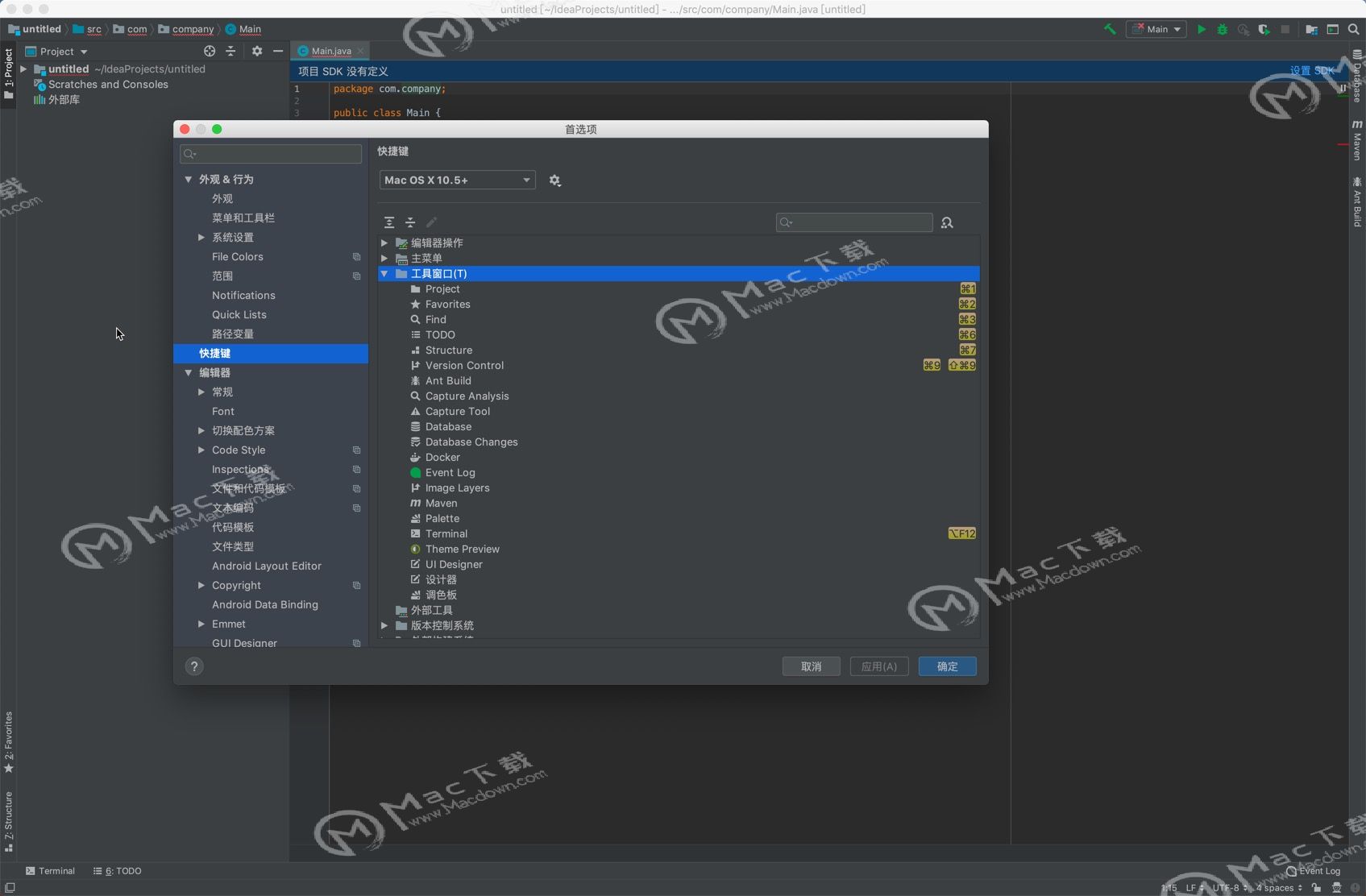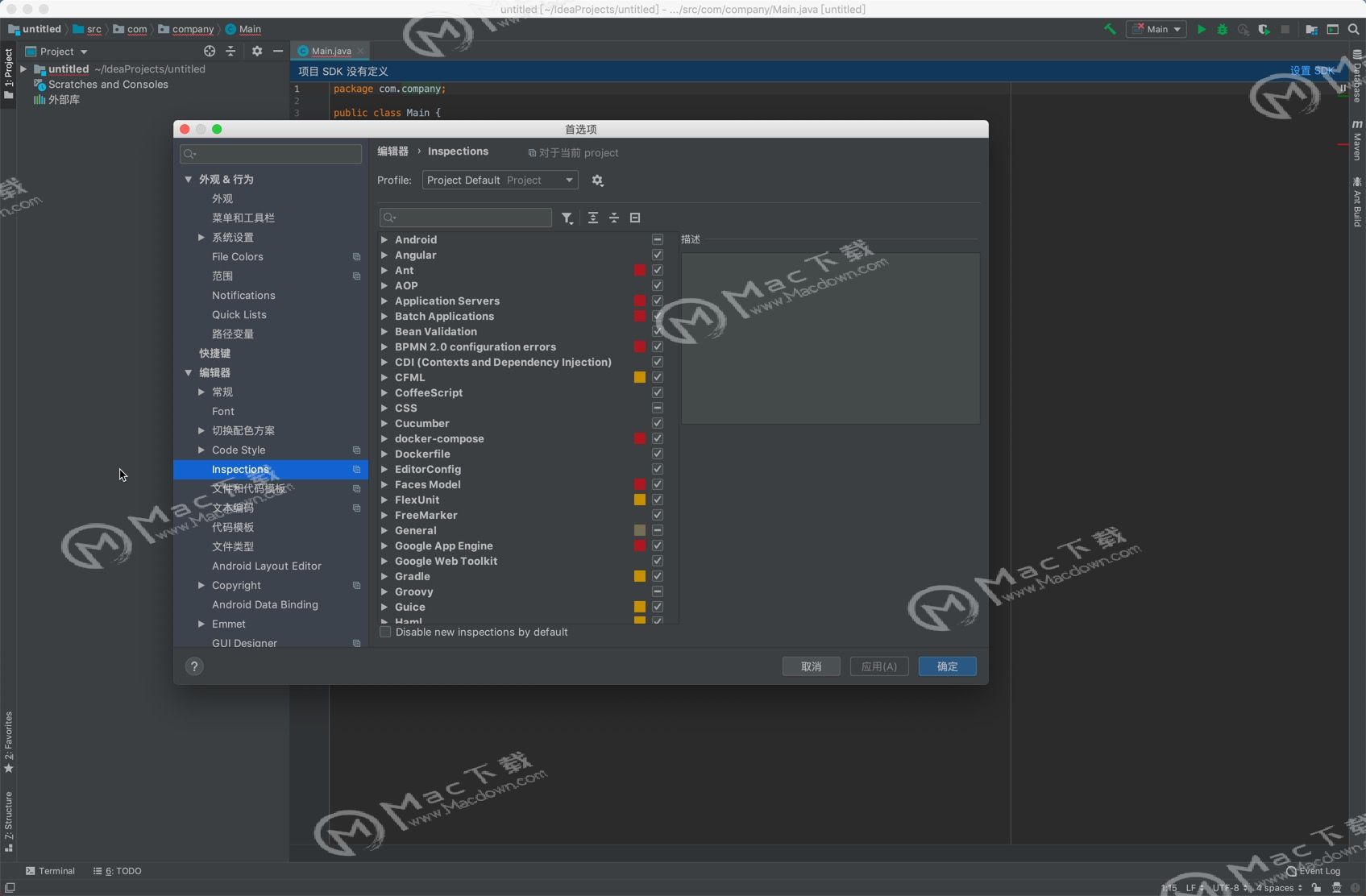IntelliJ IDEA 2021是jetbrAIns最新版本的功能强大的java开发工具,IntelliJ IDEA 强大的静态代码分析和人体工程学设计,让你的开发设计简单轻松,IntelliJ IDEA将您的源代码编入索引之后,通过在各个环境中提供相关建议,提供快速和智能的体验:即时和智能的代码完成,即时代码分析和可靠的重构工具。此软件测试环境为11.4系统!
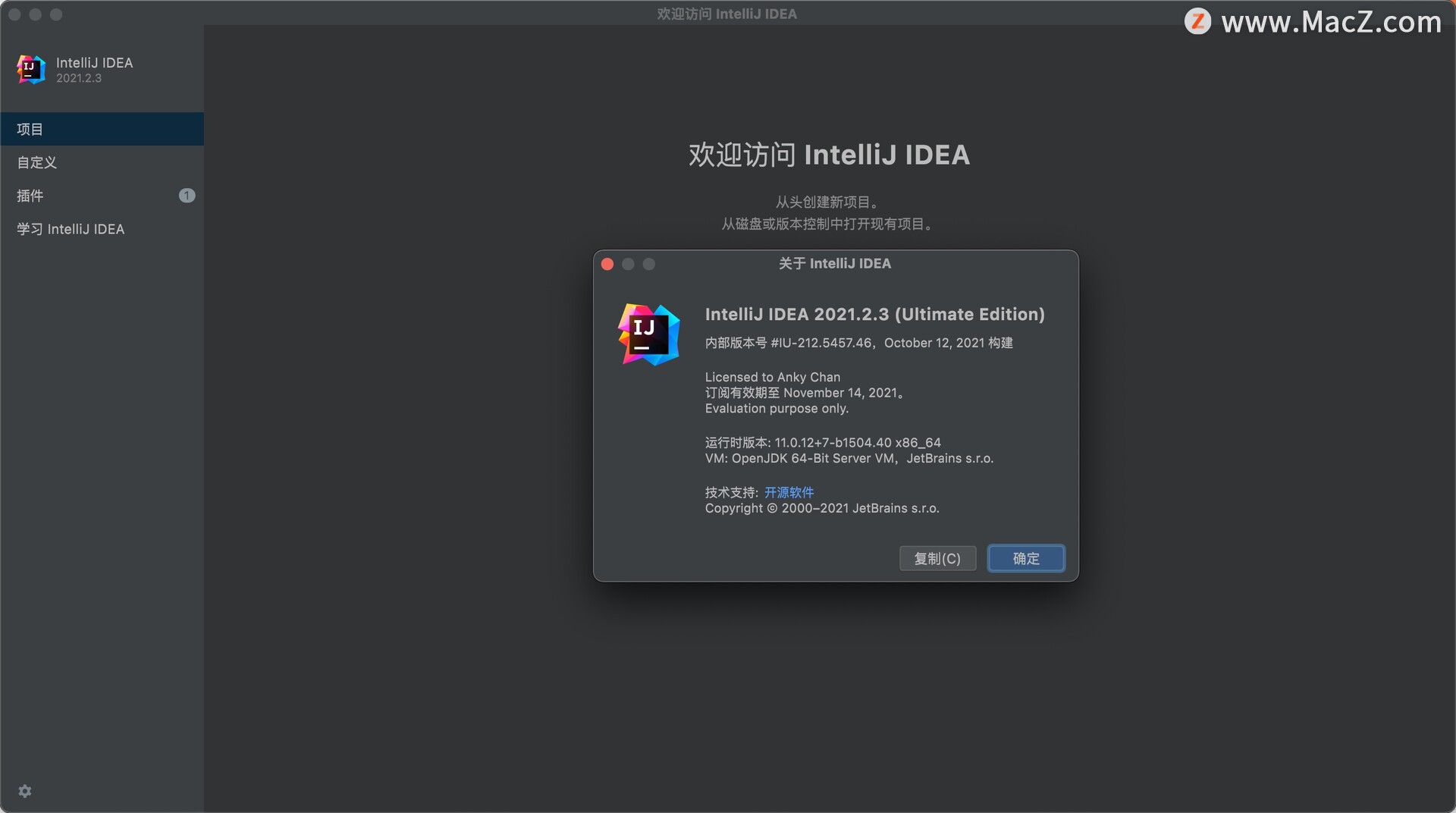
JetBrAIns IntelliJ IDEA 2021 for Mac无限试用版安装教程
注意!安装过老版本的建议用卸载工具清理老版本后安装!
IntelliJ IDEA中文版下载完成后打开,将左侧【IntelliJ IDEA】拖入右侧应用程序中进行安装,如图: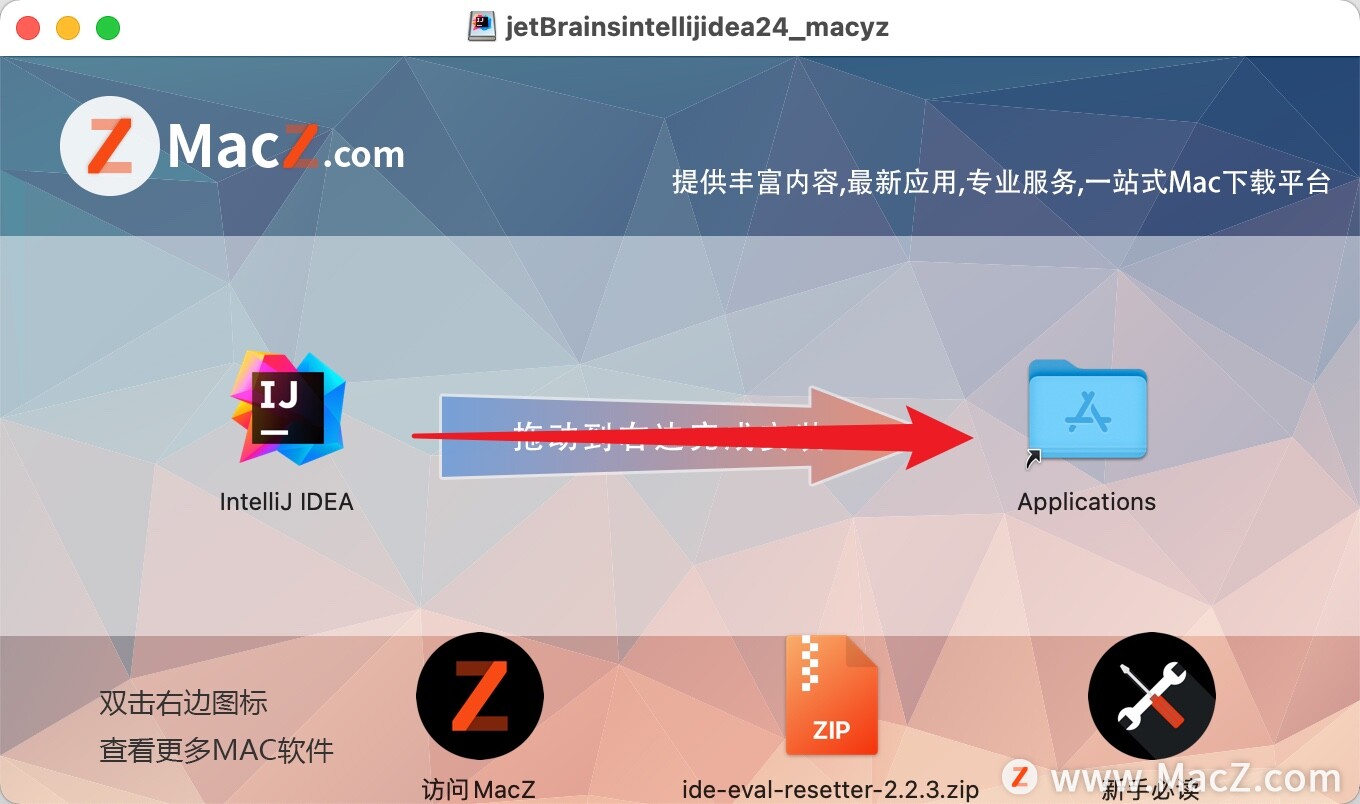
破解之前,请打开终端,输入指令“sudo -- sh -c "echo \ \ >> /etc/hosts";sudo -- sh -c "echo 127.0.0.1 jrebel.npegeek.com >> /etc/hosts”,回车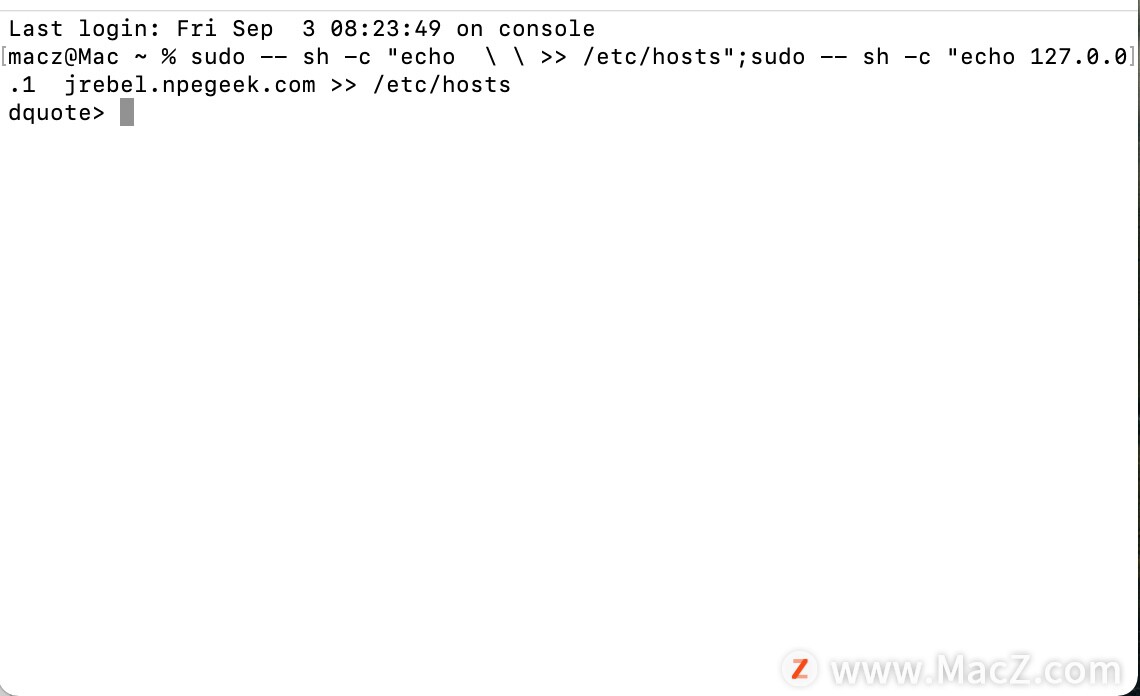
JetBrAIns IntelliJ IDEA 2021v2021.2.3rc版本需要登录账号,自己在官网注册即可。
运行软件后,点击【OK】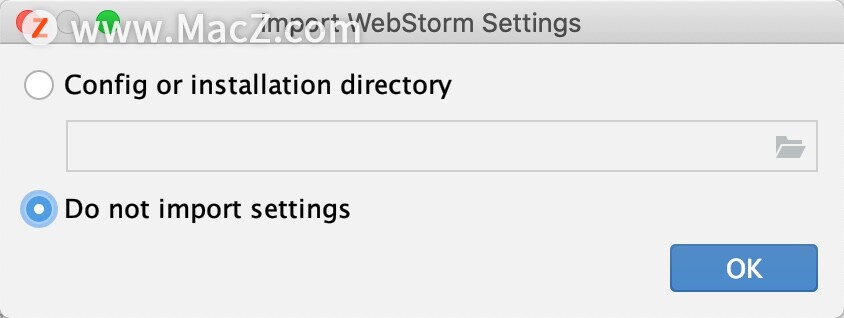
安装完成后运行,最新版本需要登录账户才可以试用,点击【start trial】下的【Log In to JetbrAIns Account...】,会跳转到网页,我们登录自己的账户即可。。
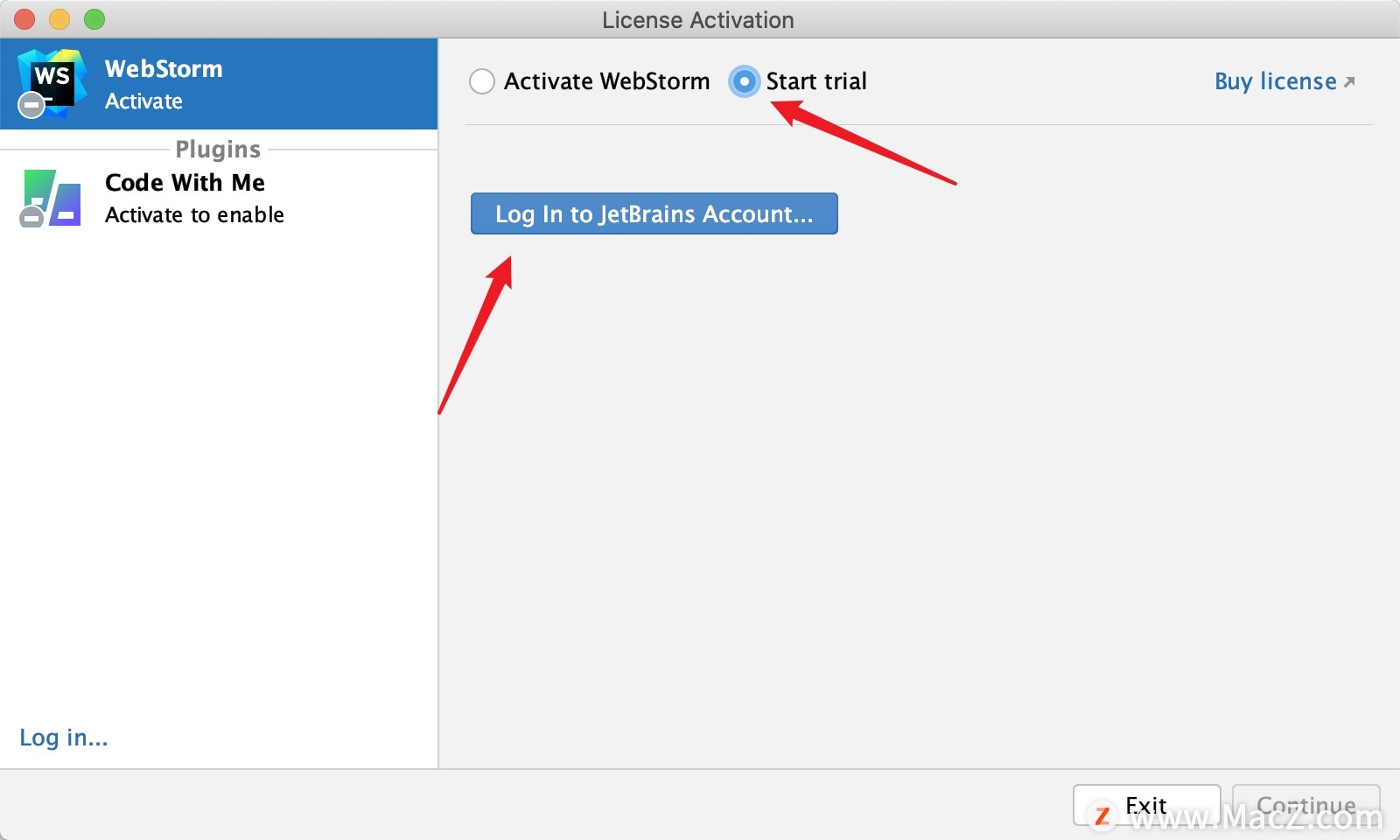
然后点击【Start trial】,然后点击【continue】。
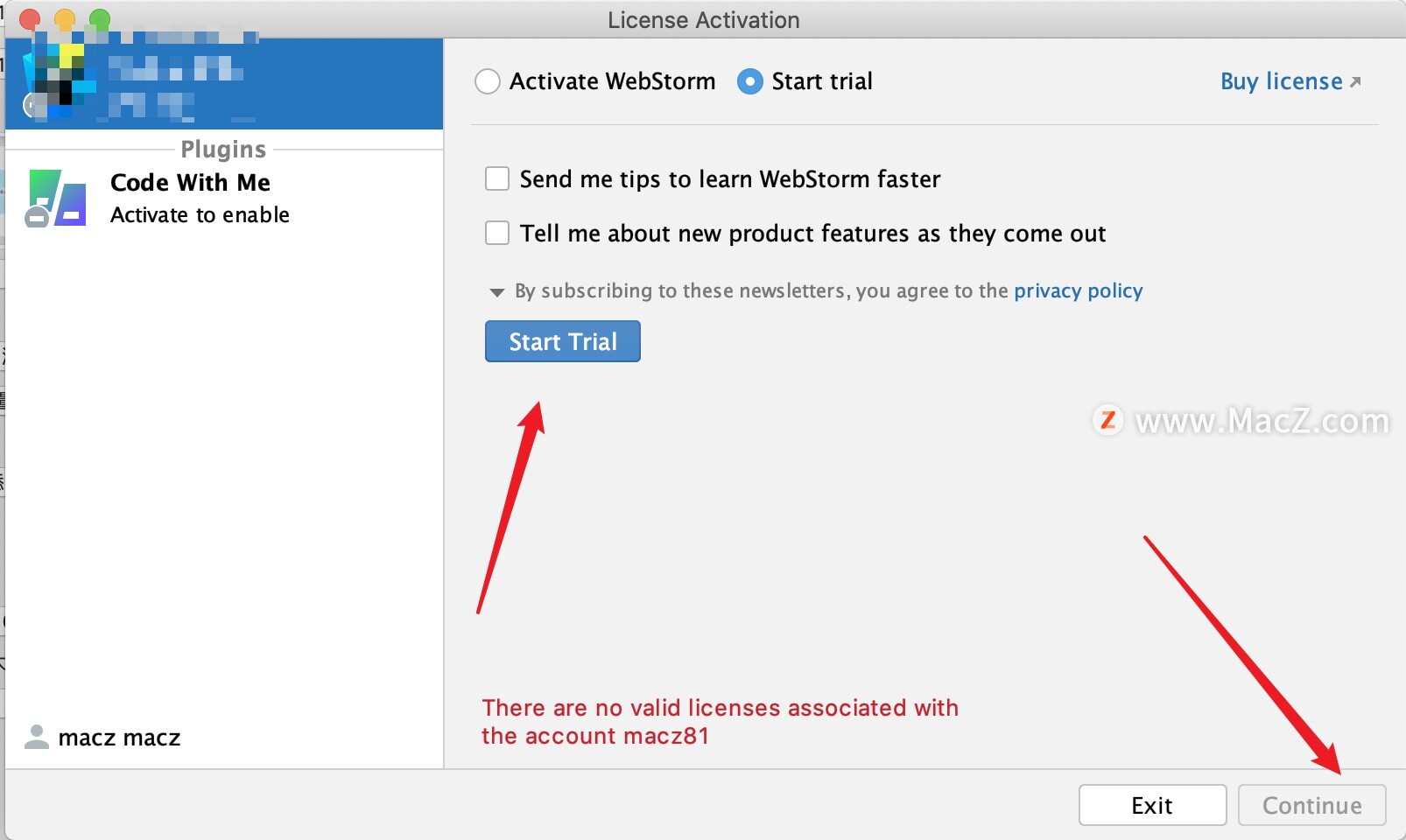
点击【continue】。
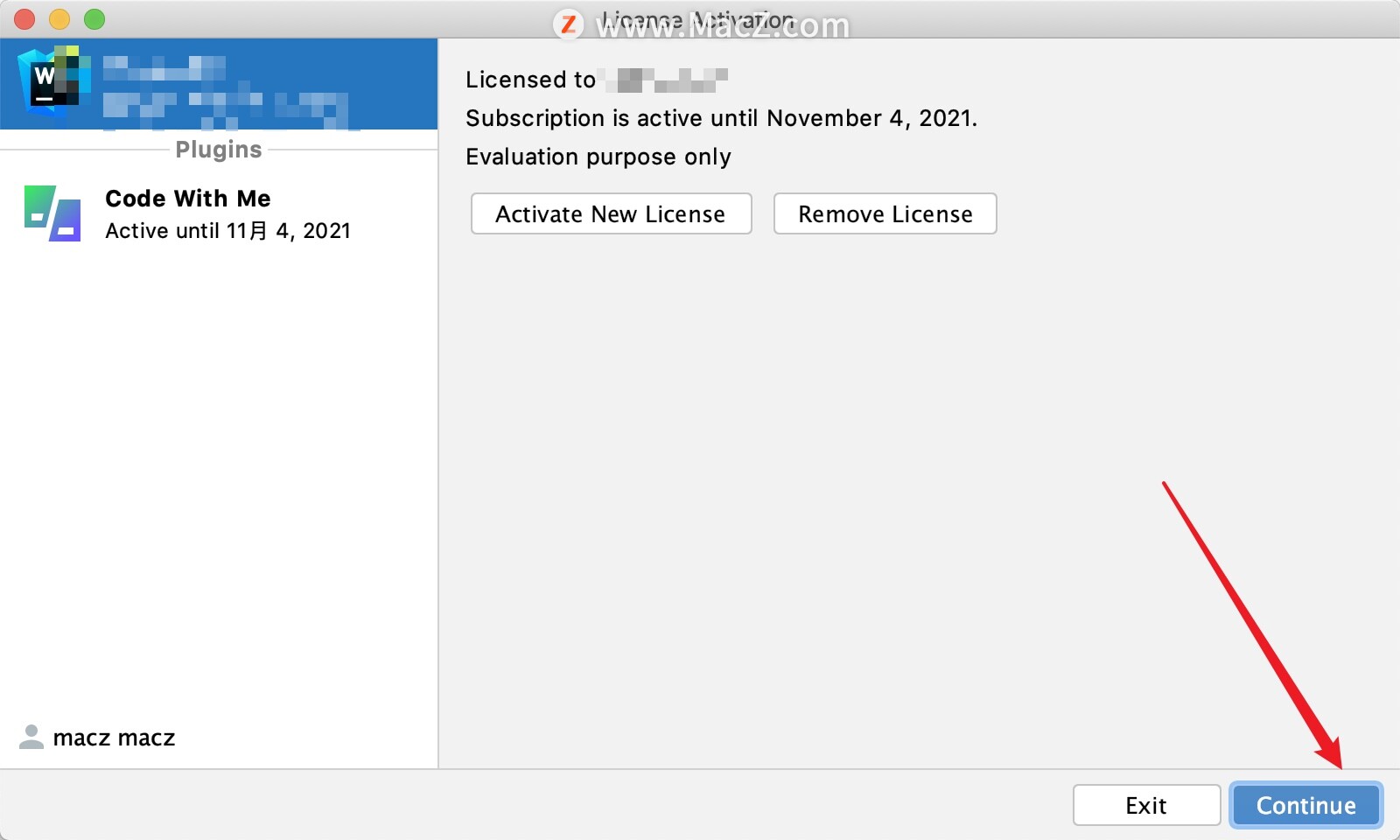
跳出主界面,点击新建项目根据提示进行IntelliJ IDEA项目页面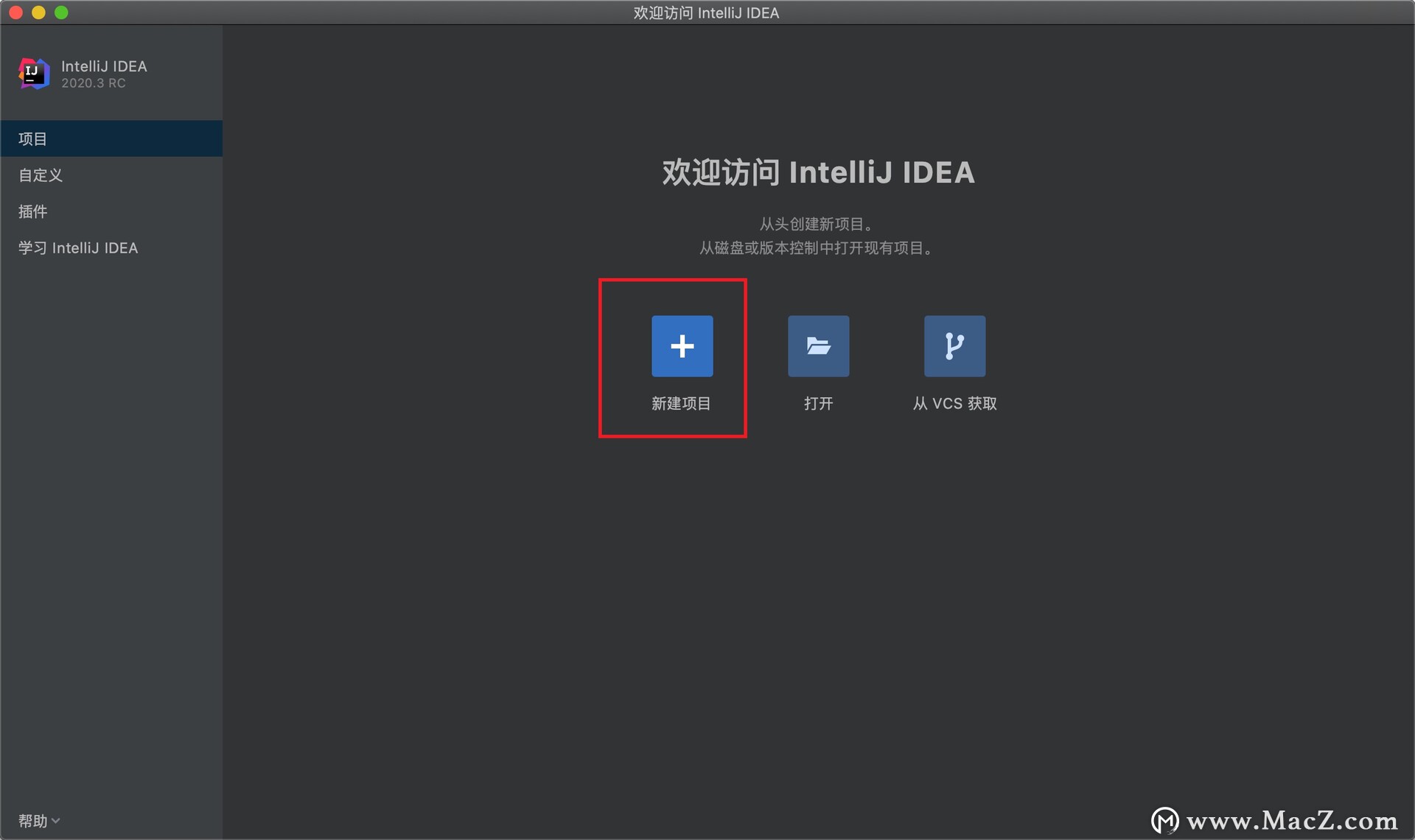
返回镜像包,将补丁文件ide-eval-resetter拖放至空白项目安装即可
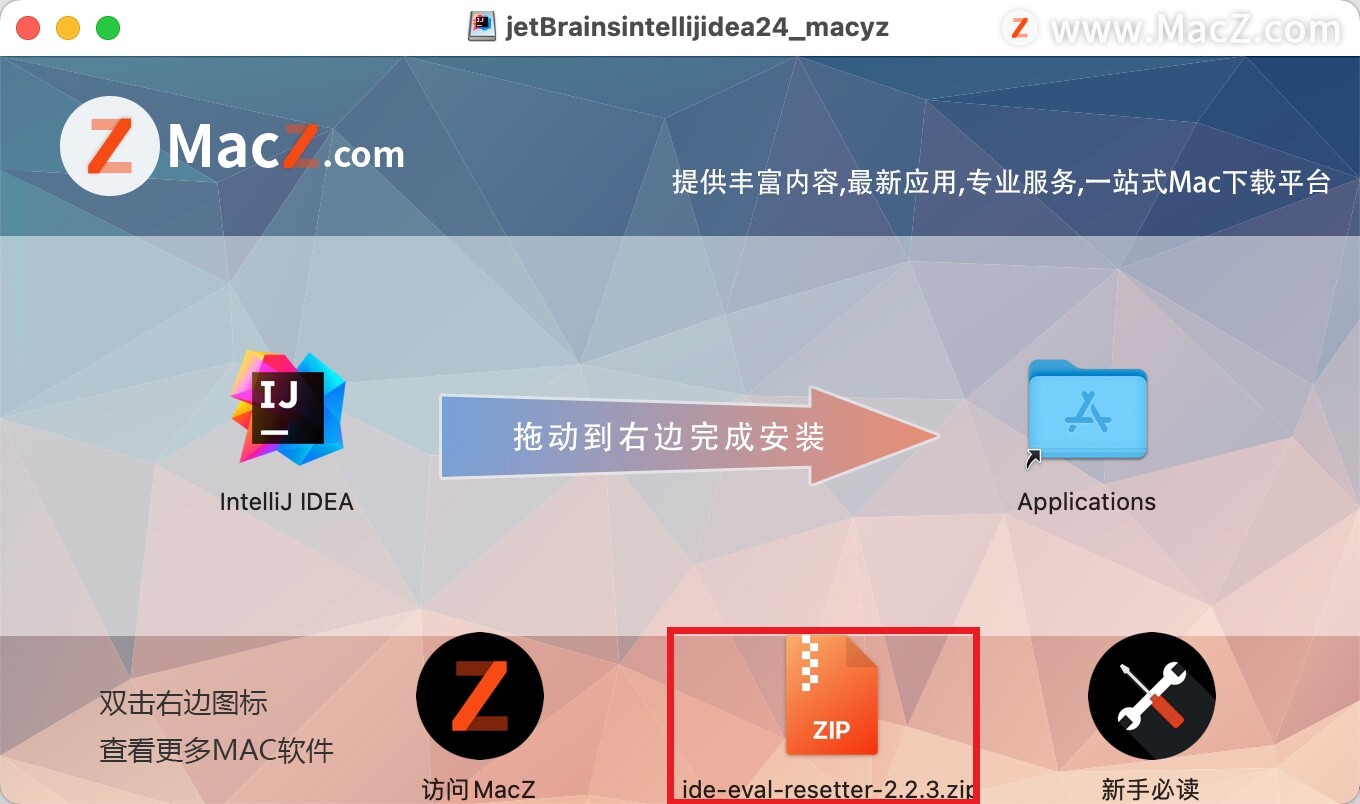
安装成功后,点击菜单:Get Help -> Eval Reset可换出插件主界面。
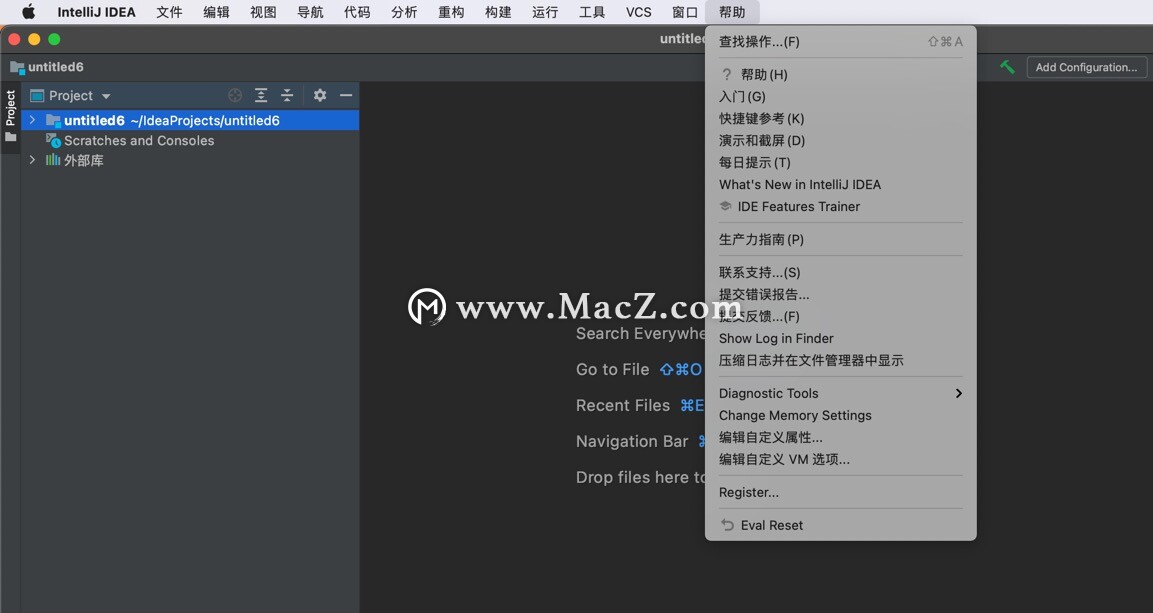
- 按钮:
Reload用来刷新界面上的显示信息。 - 按钮:
Reset点击会询问是否重置试用信息并重启(此为手动重置方式) - 勾选项:
Auto reset before per restart如果勾选了,则自勾选后每次重启/退出IDE时会自动重置试用信息,你无需做额外的事情。(此为自动重置方式)
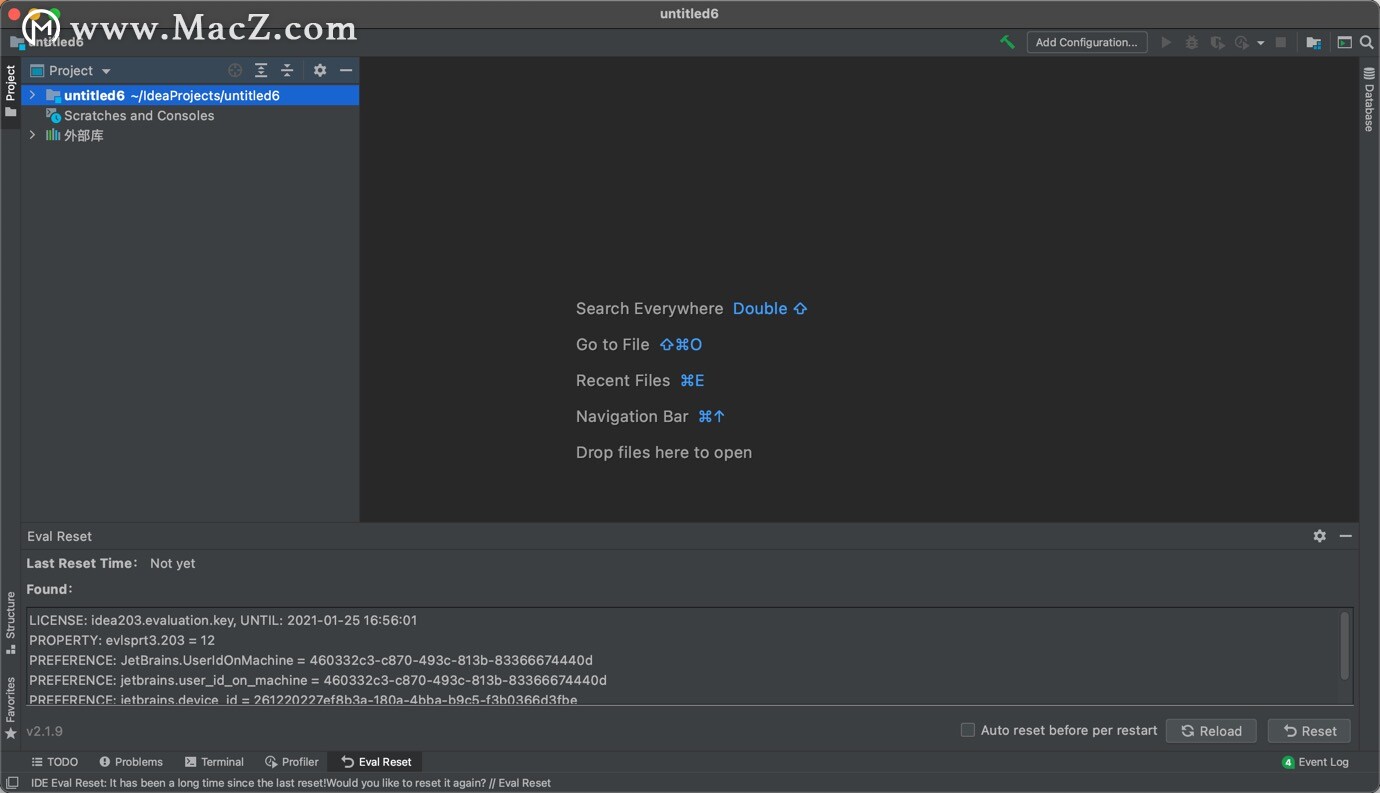
使用方法:
使用一段时间后,可以从注册信息中查看试用天数不足30天
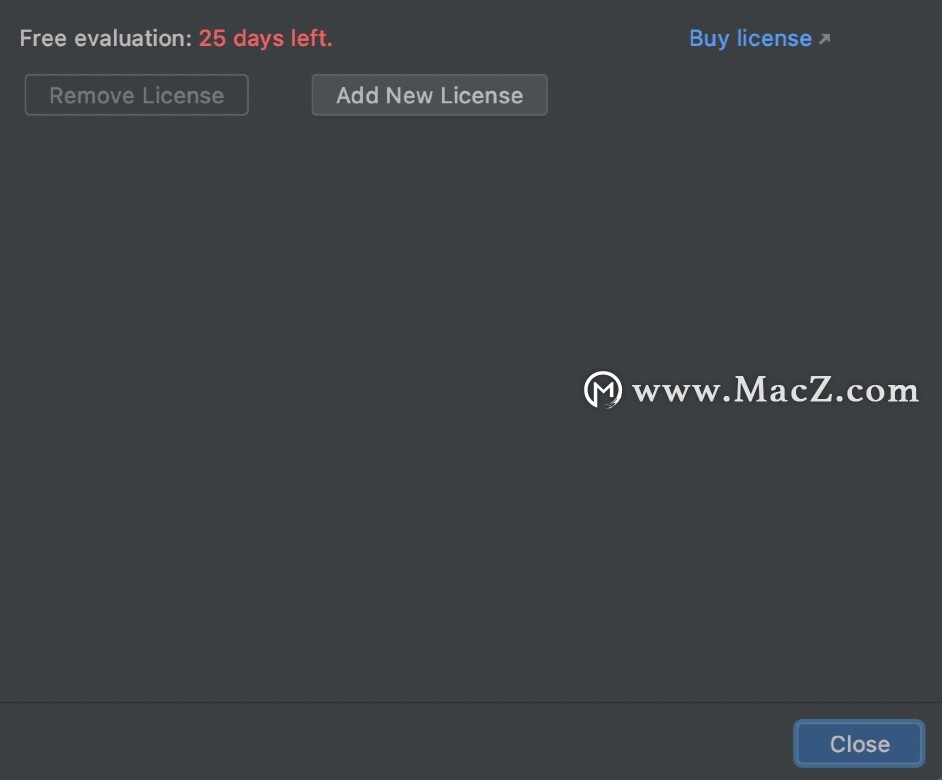
点击菜单:Get Help -> Eval Reset可换出插件主界面。
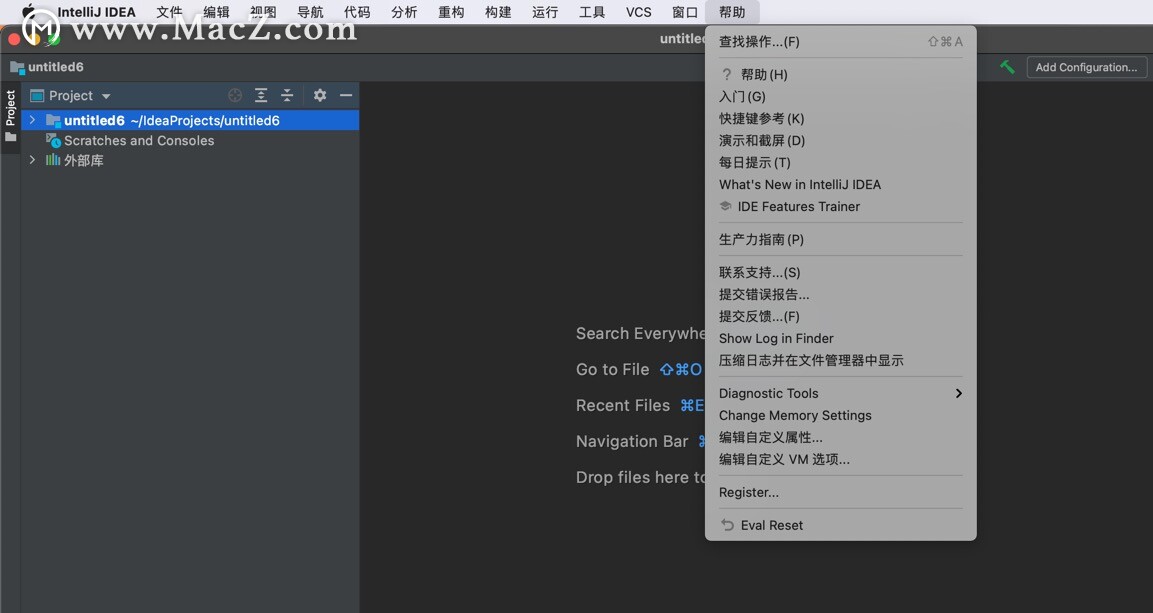
手动点击Reset
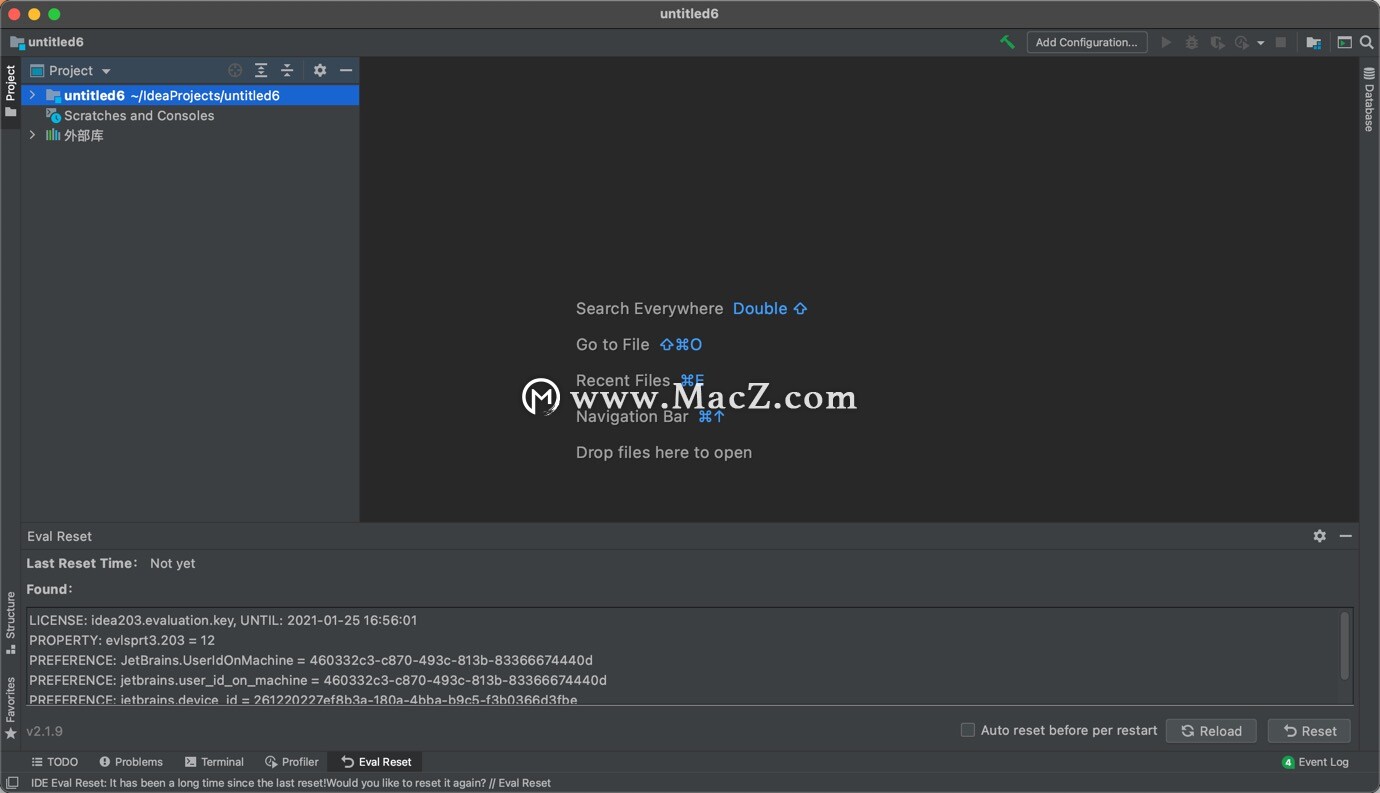
询问是否重置,点击yes
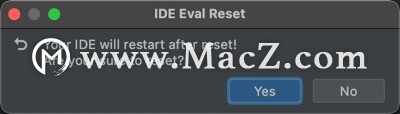
点击退出“exit”

应用会自动重新启动,再次Get Help -> Register..查看注册信息,天数重置为30天。
重新启动后点击菜单栏的「IntelliJ IDEA」,再点击「Preferences…」,
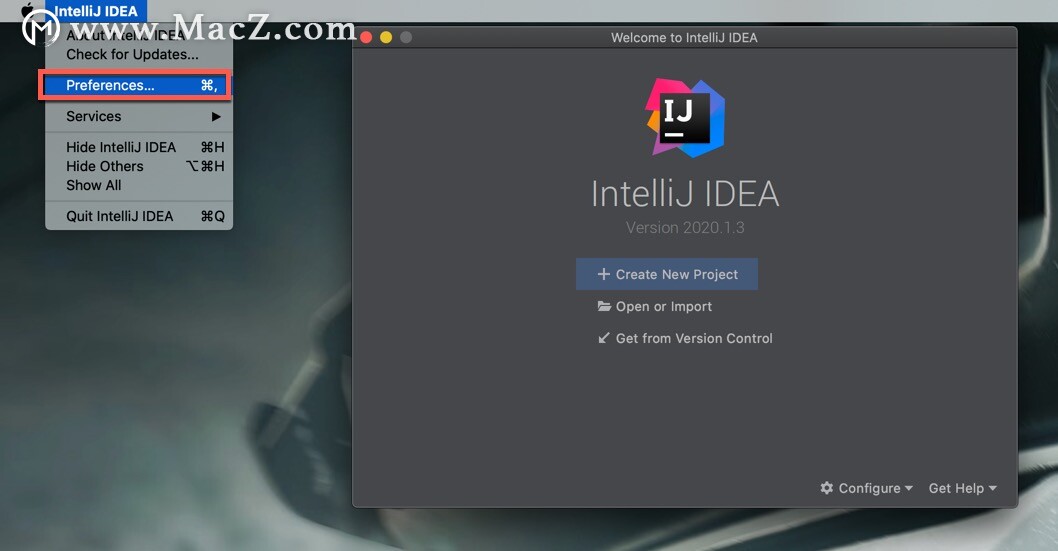
打开软件的偏好设置,左上角的搜索框处输入「update」,取消勾选右侧的「Automatically check updates」,然后点击「OK」。
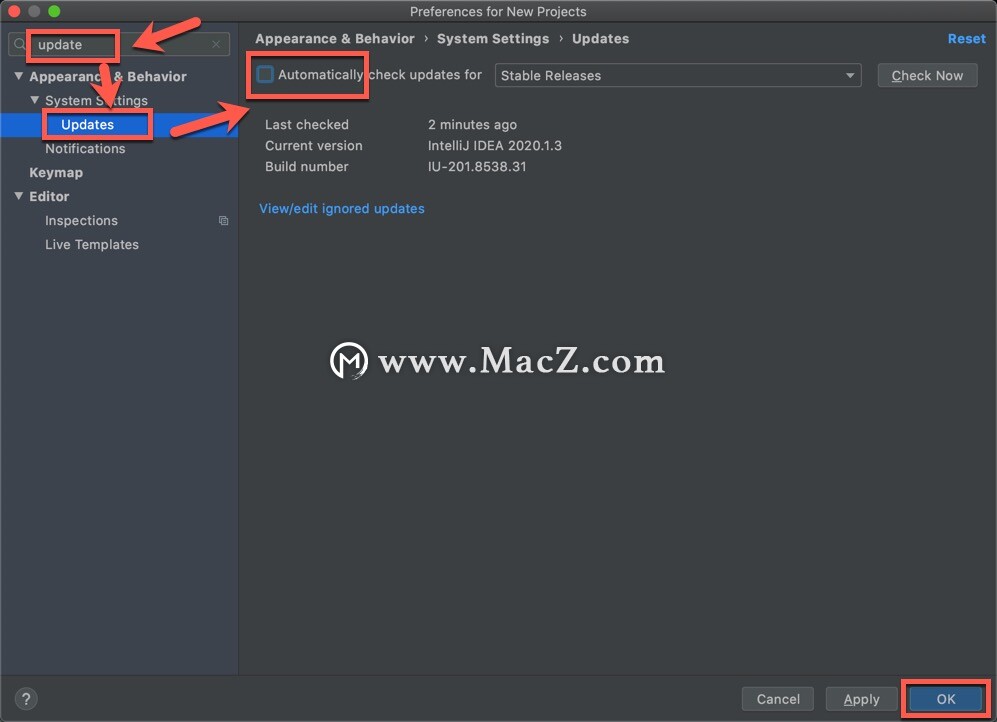
如何设置中文?
点击菜单栏的「IntelliJ IDEA」,再点击「Preferences…」打开软件的偏好设置,点击左侧导航的「Plugins」,在右侧的「Type / to see options」处输入「chinese」,找到「Chinese ?(Simplified)? Language」点击「Install」,
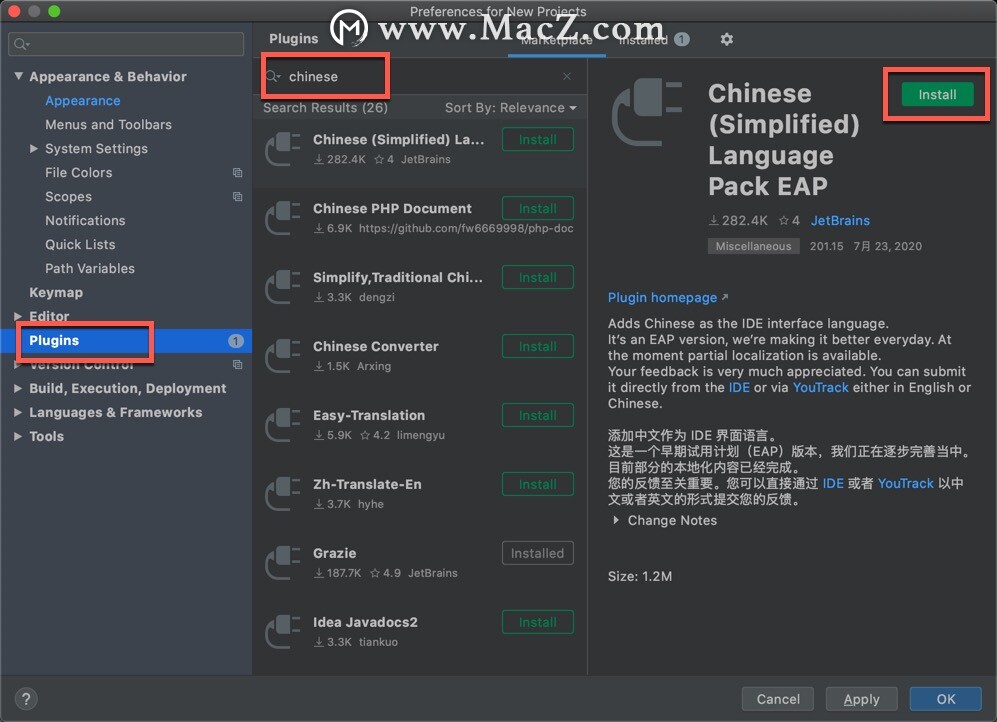
安装完成后点击「Restart IDE」即可。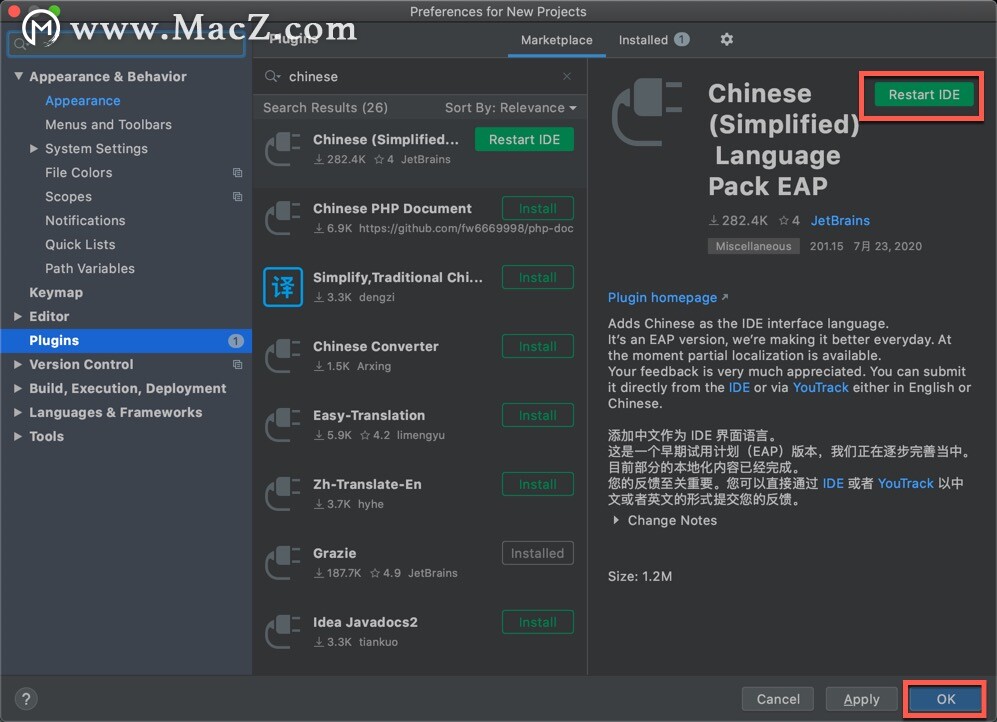
重新启动 IntelliJ IDEA,根据提示点击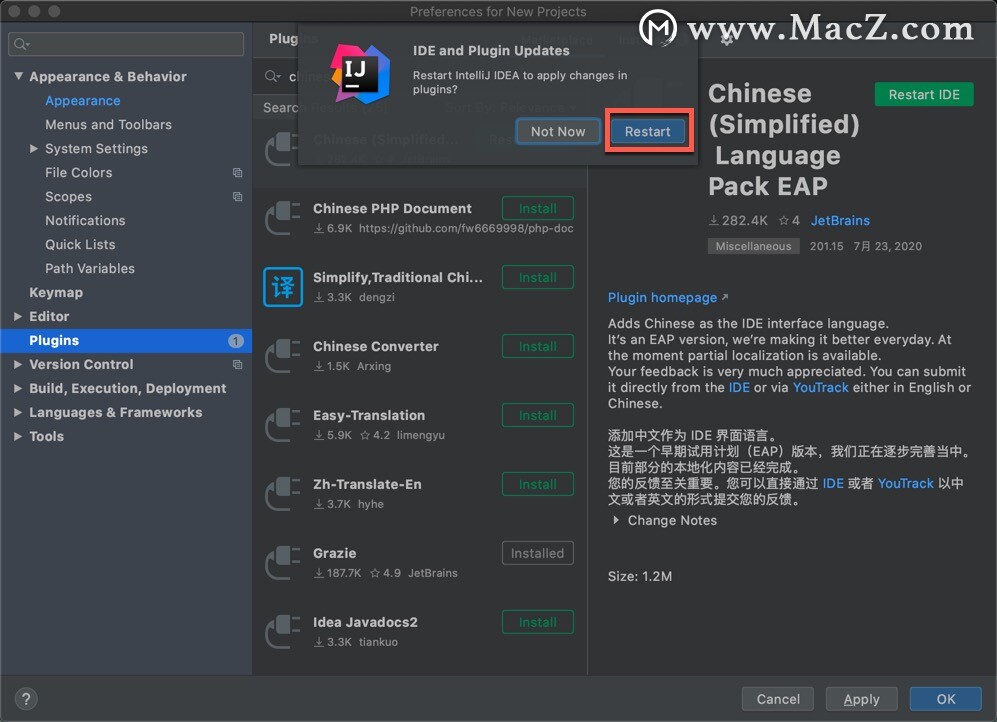
IntelliJ IDEA的中文设置已经完成,请尽情使用吧!
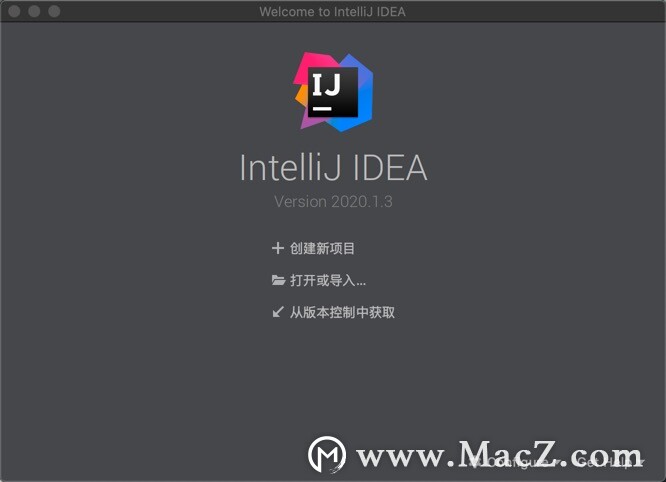
注意:如果提示注册失败,那么说明你之前安装过JetBrAIns产品,解决办法参考如下:
我们在桌面左上角点击【前往】,点击【前往文件夹】。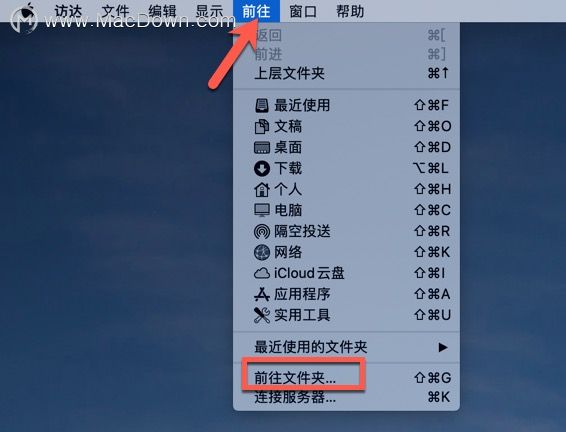
输入【/etc/hosts】,然后点击【前往】。
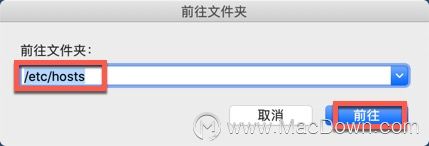
将hosts拉到桌面。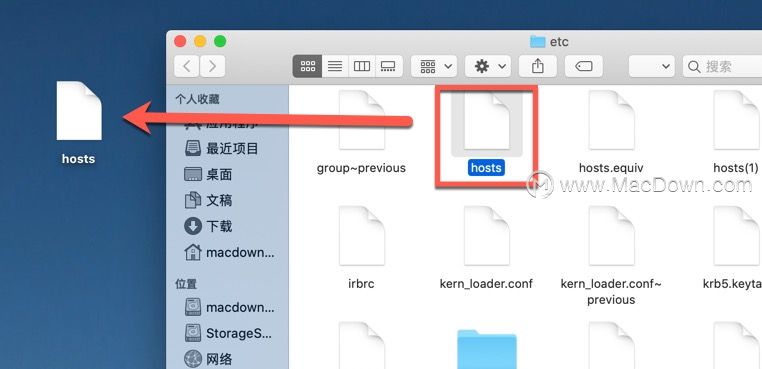
打开host,点击【command+f】调出搜索栏。搜索【JetBrAIns】,然后将含【JetBrAIns】的信息删除干净即可。
温馨提示:如果不需要中文版,可在此文件夹删除,如下图所示:右键IntelliJ IDEA显示包内容,打开lib文件,删除resources_zh_CN.jar文件即可
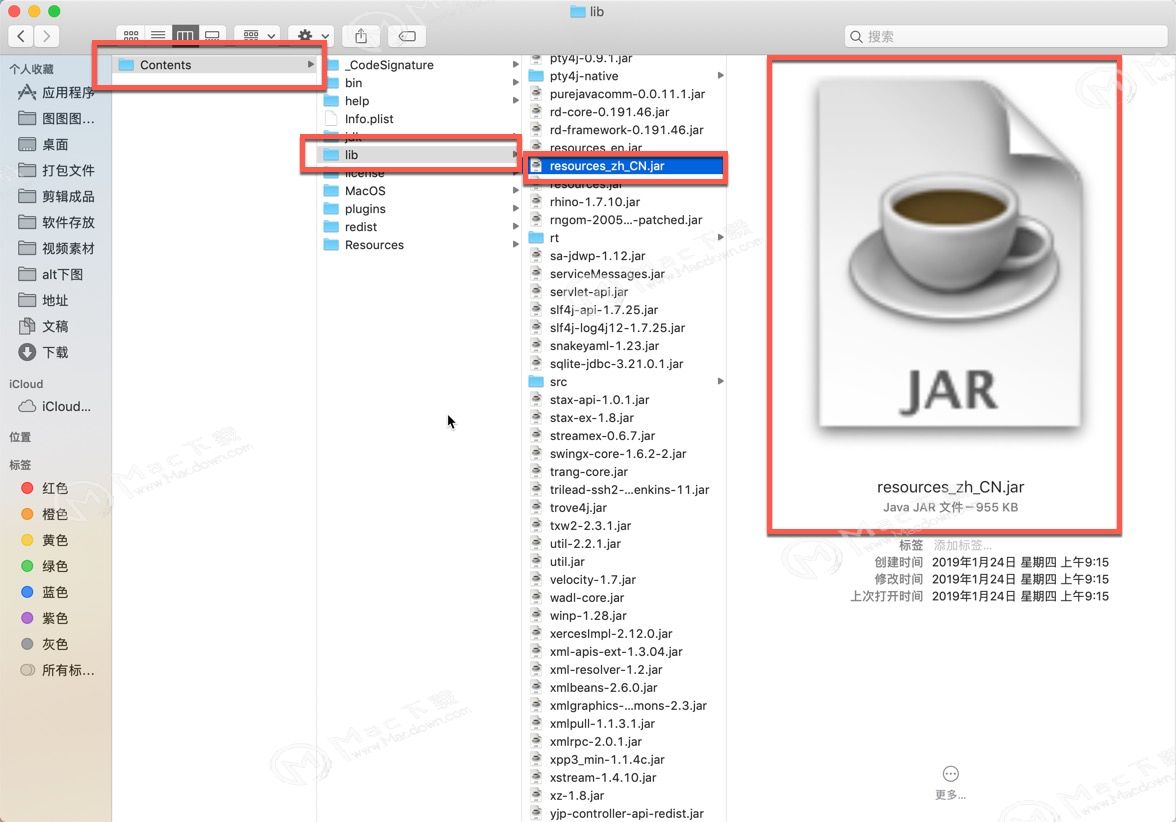
JetBrAIns IntelliJ IDEA 2020 for Mac软件特色介绍
深入了解您的代码
IntelliJ IDEA分析您的代码,在所有项目文件和语言中查找符号之间的连接。利用这些信息,它提供了深入的编码协助,快速导航,巧妙的错误分析,当然还有重构。
智能完成
^⇧Space为您提供当前上下文中适用的最相关符号的列表。这个和其他完成项目不断向您学习,将最常用的类和包的成员移动到建议列表的顶部,以便您可以更快地选择它们。
连锁完成
比Smart Completion深入一点,并在当前上下文中列出可通过方法或获取者访问的适用符号。假设你正在寻找价值Project 并且只有Module module声明。按^⇧Space两次获得module.getProject()无需任何额外的努力。
静态成员完成
让您轻松使用静态方法或常量。提供与您的输入相匹配的符号列表,并自动添加所需的导入语句。
数据流分析
提供完成变体时,IntelliJ IDEA会分析数据流以猜测可能的运行时符号类型,并根据该智能体改进选择,自动添加类转换。
语言注入
将选定语言的编码帮助带到另一个语言的表达式和字符串文字中,并具有您通常拥有的所有优点。例如,您可以将SQL,XPath,HTML,CSS或JavaScript代码片段注入到Java字符串文字中。
跨语言重构
了解符号用法的所有内容,IntelliJ IDEA提供了非常有效,彻底的重构。例如,当您在JPA语句中重命名类时,它会将所有内容(从JPA实体类)更新到使用它的每个JPA表达式。
检测重复
即时查找重复的代码片段。即使你只想提取一个变量,常量或方法,IntelliJ IDEA也会让你知道,有一个类似的代码片段可以随着你正在使用的代码片段一起被替换。
检查和快速修复
只要IntelliJ IDEA检测到您即将犯错,编辑器中会弹出一个小灯泡。点击它或按下会 ⌥Enter打开一个你可以采取的行动清单,以使事情正确。
开发人员工效学
IntelliJ IDEA的每个方面都是根据人体工程学设计的。IntelliJ IDEA建立在一个原则上,即开发人员在流程中花费的每一分钟都是很好的一分钟,而将开发人员从流程中解脱出来的东西是不好的,应该避免。
以编辑为中心的环境
大部分时间,编辑器(和代码)是屏幕上唯一可见的东西,并且不需要让它去做与编码无关的事情。快速弹出窗口有助于在不离开上下文的情况下检查附加信息。按下⌘Y 该按钮 可显示插入符号处的符号定义。要***代码,您不必遍历复杂的向导或填写***的表单。
一切的捷径
在IntelliJ IDEA中,您几乎拥有专用的键盘快捷键,包括在工具窗口和编辑器之间进行快速选择和切换。通过其快捷方式访问工具窗口将输入焦点移动到该窗口,以便您可以在其上下文中使用所有键盘命令。当你需要回到编辑器时,请点击Esc。当您进入项目工具窗口时,您不仅可以浏览现有项目,还可以通过按按钮创建新项目⌘N。
人体工学用户界面
IntelliJ IDEA中的所有列表,树和弹出窗口都提供了快速搜索功能,可以立即将您带到包含您要输入文本的一组项目中。任何IDE动作的第一次调用应该提供最期望的结果。需要更多结果?再次按下快捷键,IDE会更深入地找到你需要的东西。
内联调试器
当你调试你的代码时IntelliJ IDEA会在源代码中显示你的变量值,这些变量值就是它们的用法。您甚至不必将鼠标悬停在变量上,或切换到调试工具窗口的“变量”窗格。任何时候变量都会改变它的值,IDE会用不同的颜色来突出显示它,这样您就可以更好地了解状态如何在代码中进行更改。
内置开发人员工具
为了简化工作流程,IntelliJ IDEA从第一次开始就提供了无与伦比的工具集:反编译器,字节码查看器,FTP等等。
版本控制
IntelliJ IDEA为包括Git,SVN,Mercurial,CVS,Perforce和TFS在内的主要版本控制系统提供统一接口。IDE允许您浏览更改的历史记录,管理分支机构,合并冲突等等。
构建工具
IntelliJ IDEA支持Maven,Gradle,Ant,Gant,SBT,NPM,Webpack,Grunt,Gulp和其他构建工具。这些工具无缝集成,可帮助自动化编译,打包,运行测试,部署和其他活动。
测试跑步者和覆盖面
IntelliJ IDEA可让您轻松执行单元测试。IDE包括用于主要测试框架的测试运行器和覆盖工具,包括JUnit,TestNG,Spock; 黄瓜,ScalaTest,spec2和Karma。
闪客
ntelliJ IDEA附带一个Java类的内置反编译器。当你想看看你没有源代码的库时,现在你可以 - 没有任何第三方插件。
终奌站
IDE带有一个内置终端。根据您的平台,您可以使用命令行提示符,Far,powershell或bash。调用终端 ⌥F12并执行任何命令 - 无需离开IDE。
数据库工具
编辑SQL时,利用智能编码协助; 连接到实时数据库; 运行查询; 浏览和导出数据; 甚至可以通过可视化界面管理您的方案 - 直接来自IDE。
应用服务器
IntelliJ IDEA支持主要的应用服务器:Tomcat,JBoss,WebSphere,WebLogic,Glassfish等等。您可以将工件部署到应用程序服务器上,并从IDE中正确调试已部署的应用程序。
搬运工人
通过一个单独的插件,IntelliJ IDEA提供了一个专用的工具窗口,让您连接到本地运行的Docker机器来管理图像,容器和Docker Compose服务。
JetBrAIns IntelliJ IDEA 2020 for Mac软件亮点功能
Java
1.Java 11IntelliJ IDEA 2020支持即将发布的Java 11. IDE现在支持根据JEP 323的 lambda参数的本地变量语法,因此您可以在lambda表达式中使用var关键字。
2.在编辑器中预览数据流信息IDE可以在编辑器中显示已知的数据流信息。要查看它,只需再次调用 表达式类型操作(Ctrl + Shift + P)。
3.为长方法链键入提示IntelliJ IDEA显示长方法链的类型提示。当您希望将每个调用的类型视为具有泛型的长方法链的类型提示时,这尤其有用。
4.配置快速文档以与自动完成一起弹出现在可以将快速文档配置为与自动完成一起弹出。只需启用“ 首选项/设置” 中的“ 显示文档弹出窗口...”选项 编辑| 一般| 代码完成。以前,可以将文档弹出窗口配置为仅显式调用完成时显示。
5.“提取方法”的新预览面板IntelliJ IDEA为Extract Method重构引入了一个新的预览面板。在确认更改之前,它可以让您了解重构的结果。当您重复使用重复的代码片段时,这非常有用。
6.新的@Contract注释返回值IntelliJ IDEA支持@Contract注释,它允许您在传递特定参数时指定方法反应。合同信息可用于各种检查和操作,使用它来产生更好的警告并消除误报。在版本2020中,我们扩展了@Contract注释以支持更多返回值:- new - 每次执行该方法时,它都会返回一个非null的新对象。- this - 该方法返回非null此引用。- paramX - 该方法返回其第X个参数。
7.更智能的Join Line行动我们已经升级了Join Lines操作(Linux / Windows / macOS上的Ctrl + Shift + J)。现在,在返回类型与限定符类型相同的任何方法调用上,操作将多个方法调用合并为链式调用。这也适用于具有后续调用的声明或赋值行。Join Lines现在使用嵌套的if***更干净的结果,并且当您使用不必要的0连接行时。
8.改进了Stream API支持在IntelliJ IDEA 中,我们改进了对Stream API的支持,因此它现在可以检测收集未排序集合的已排序流。这表明排序是不必要的,或者使用收集器或集合是错误的。此外,之前有一个关于冗余distinct()呼叫的新警告collect(toSet()),因为当收集到a时Set,结果总是不同的。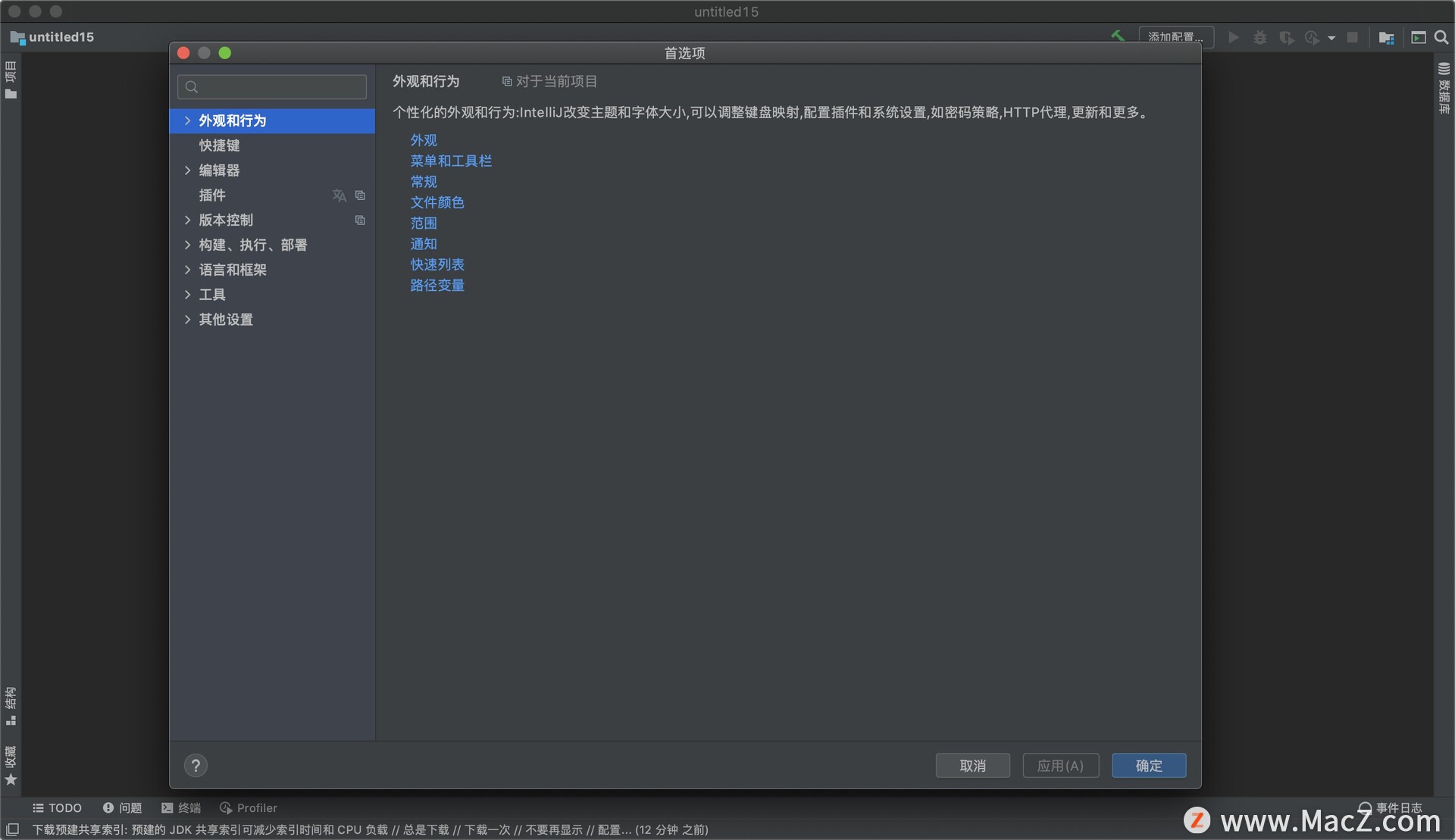
编辑
1.跳转到闭合括号/引用Tab现在,在键入时,您可以使用Tab在结束括号或结束引号之外导航。这适用于Java,Kotlin,Groovy,SQL,PHP,JavaScript和Python文件。要启用此 Tab行为,请转到首选项/设置| 编辑| 一般| 智能键并选择跳转到关闭括号外/使用Tab键引用
2.为重新分配的局部变量和重新分配的参数加下划线IntelliJ IDEA现在默认为重新分配的局部变量和重新分配的参数加下划线。支持此功能的所有语言的属性(现在包括Java和Groovy)可以在Preferences / Settings中更改 编辑| 配色方案| 语言默认值| 标识符| 重新分配。
3.for和while关键字突出显示将插入符号放在break或continue关键字时,IntelliJ IDEA会突出显示相应循环的for或while关键字。
用户界面
1.MacBook Touch Bar支持IntelliJ IDEA 支持MacBook Touch Bar!直接从触摸栏运行,构建和调试项目,提交更改并更新项目。IntelliJ IDEA按钮显示在Touch Bar界面中间的应用程序特定区域中,它们取决于上下文或您按下的修改键。可以在“首选项”|的“触控栏”页面上自定义所有可用的触控条上下文 外观与行为| 菜单和工具栏。
2.黑暗的窗口标题现在可以在IntelliOS上使IntelliJ IDEA标题栏更暗。转到首选项| 外观与行为| 外观并选择使用深色窗口标题。
3.新图标我们推出了一些全新的图标!IDE工具栏和工具窗口上新的更清晰,更简单的图标可减少视觉混乱并确保更好的可读性。我们相信更清晰的用户界面将有助于保持专注和生产力。阅读最近更新的UI图标背后的故事。
4.在Linux上更新了IntelliJ主题我们让Linux上的IntelliJ主题看起来更现代化。UI元素(如按钮,单选按钮,复选框,文本字段,选择控件,微调器和选项卡)的外观已更新。
版本控制
1.更容易解决合并冲突使用Git时,现在查找包含合并冲突的文件要容易得多。对于每个更改列表,IDE将在新的“ 合并冲突”节点下对此类文件进行分组。单击“ 解决操作”链接以打开“ 与冲突合并的文件”对话框。此外,当您执行pull,merge或rebase时,IntelliJ IDEA现在会在“ 与冲突时合并的文件”对话框中显示Git分支名称。这个更新的对话框允许您按目录对文件进行分组,如果有多个文件与冲突合并,这应该会派上用场。
2.VCS日志选项卡中的增强功能您现在可以从“ 日志”选项卡的上下文菜单中删除提交中的Git标记。此外,Diff预览面板现在可在VCS日志中使用。此外,您可以根据需要打开任意数量的日志选项卡。
3.Branch过滤器中最喜欢的分支我们已将“收藏”分支添加到“ 日志”选项卡中的“ 分支”过滤器,因此您现在可以快速过滤您喜欢的分支的提交。
4.在修订版中浏览存储库如果您使用Git进行版本控制,您现在可以根据任何给定的修订来探索存储库的状态。在“修订”操作中使用新的“ 浏览存储库”(可从VCS日志的上下文菜单或文件历史记录中获取),以在“ 项目工具”窗口中打开所需的存储库状态。
5.多个github帐户使用IntelliJ IDEA 2019,您可以根据需要配置任意数量的github帐户(在“首选项”|“版本控制”|“github”中),并为每个项目设置默认的 github帐户。
6.跳过“推送”对话框在IntelliJ IDEA 2019中使用“ 提交”和“推送”操作时,可以完全跳过“ 推送”对话框,或仅在推送到受保护的分支时显示此对话框。在Preferences |中自定义此行为 版本控制| Git。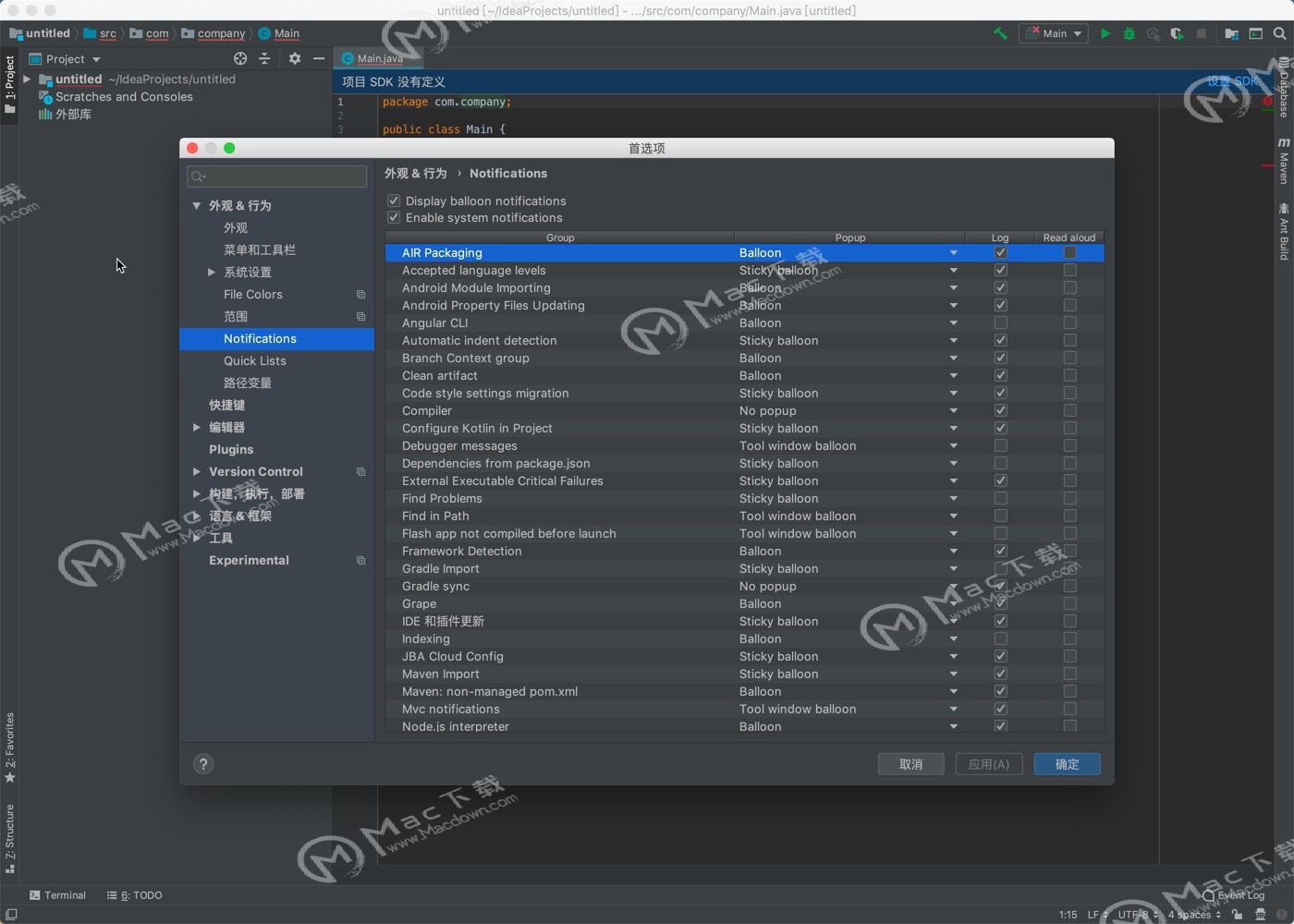
JVM调试器
1.新的断点意图对于调试Java项目,IntelliJ IDEA 2020包含几个新的便捷断点意图操作。无需再手动设置特定断点的属性 - 只需按Alt + Enter键,IDE将为您提供新的断点意图以及所有其他可用的意图。
2.能够过滤调用方法命中的断点。在IntelliJ IDEA 2020中,如果某个条件适用于调用堆栈,则可以在断点处停止。新的调用者过滤器允许您仅在从指定方法调用的断点处停止。或者,反之亦然,如果从该方法调用它,它将不会停在断点处。
组态
1.项目配置在IntelliJ IDEA 2020中,您可以在添加新存储库时排除某些传递依赖项。单击库属性编辑器中的新配置操作链接。在打开的新配置传递依赖关系对话框中,仅选择要添加到当前项目的必要传递依赖关系。
2.IDE配置使用IntelliJ IDEA 2020,您可以直接从“ 查找操作”对话框为操作指定快捷方式。只需选择所需操作,按Alt + Enter,然后输入快捷方式。
差异查看器
1.比较任何文本来源在IntelliJ IDEA 2020中,您可以打开一个空的差异查看器,并在其左侧和右侧面板中粘贴您要比较的任何文本。可以在“ 查找操作”对话框中找到新的“ 打开空白差异查看器”操作。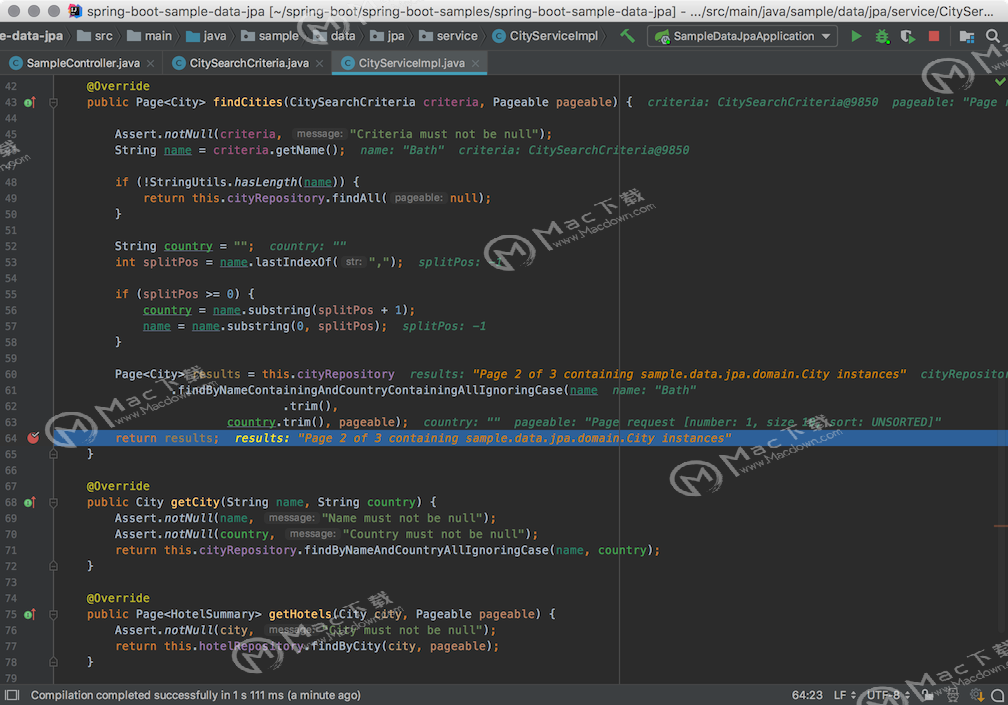
JavaScript和TypeScript
1.提取并转换React组件使用新的Extract Component重构来创建新的React组件,方法是从现有的渲染方法中提取JSX代码。您还可以通过使用新意图将React类组件转换为功能组件,反之亦然。
2.查找未使用的代码您现在可以使用新的代码覆盖功能在客户端找到未使用的JavaScript代码(或TypeScript代码)。在IDE中启动带有coverage的JavaScript Debug配置,并在Chrome中与您的应用进行交互。然后停止配置,IntelliJ IDEA将在Coverage工具窗口中显示覆盖率报告。有关文件和文件夹覆盖范围的信息将显示在“ 项目”视图中。
3.与Angular CLI的新集成在IntelliJ IDEA 2020中,由于与ng add的集成,您可以为Angular应用程序添加新功能。使用新... | Angular Dependency ...ng在不使用终端的情况下安装支持使用add 进行安装的库的操作。要使用Angular原理图***代码,请使用New ... | 角度示意图...行动。
4.新的JavaScript和TypeScript意图当你按下Alt + Enter键的新JavaScript和打字稿意图地段现已:实现接口,创建派生类, 实现一个接口或抽象类的成员,***的“开关”的情况下,并用“for..of”迭代。
数据库工具
1.SQL日志现在,您可以使用控制台输出来查看IntelliJ IDEA运行的每个查询。来自IDE的所有查询现在都记录在文本文件中; 您可以通过帮助|打开此文件 显示SQL日志。
2.新的SQL格式化程序现在可以专门为每个数据源使用自定义代码样式方案。您可以在数据源属性的“ 选项”选项卡中指定代码样式方案。
3.运行存储过程现在,您可以在IntelliJ IDEA中执行存储的Oracle和PostgreSQL过程。您可以通过从过程的上下文菜单中选择“ 执行”操作来运行过程,也可以在打开源代码时单击工具栏中的“运行”按钮来运行过程。
4.源代码迁移现在,更新任何对象的源代码要简单得多,只需双击对象并进行更改,然后单击Commit,迁移对话框将预览***的SQL代码以更新源代码。
文件观察器插件
1.全球文件观察者您现在可以在IDE设置中存储已配置的文件监视器,并在不同的项目中使用它们,因为现在可以像以前一样设置全局文件监视器而不是每个项目一个。这将有助于减少使用许多项目的开发人员的设置冗余。